Når en datamaskiner dør på grunn av en programvarefeil i stedet for et hardware problem, dens filer forblir utilgjengelige, men intakt på harddisken. Å gjenopprette data fra harddisken av en død Windows, Mac eller Linux maskinen ved å følge en av metodene nedenfor.
Trinn
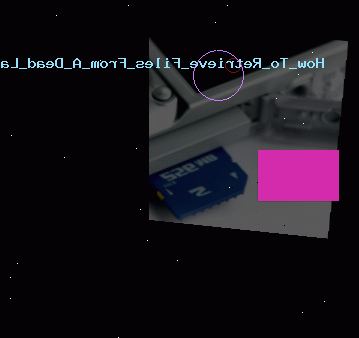
Slå den gamle harddisken til en ekstern harddisk (windows, mac, linux)
- 1Få en harddisk disk kabinett. Dette er et eksternt system der du kan plassere en datamaskinens harddisk for å kjøre den på en annen datamaskin via en USB-port, i hovedsak, vil kabinettet slå den bærbare harddisk til en ekstern harddisk. Forskjellige datamaskiner bruker forskjellige harddisk-modeller, så pass på å sjekke din døde laptop spesifikasjoner før du gjør dette kjøpet. Ex. Hvis din bærbare har en 2,5 SATA-stasjonen, trenger du en 2,5 SATA USB kabinett.
- Med mindre du har en SATA-stasjon, sørg for å kjøpe en laptop-disk kabinett, bare SATA-klare vedlegg kan romme både stasjonære og bærbare harddisker.
- Legg merke til at disk kabinetter ikke er ofte funnet i big-box butikker og er vanligvis kjøpes online.
- 2Låne en fungerende datamaskin som er kompatibel med den gamle. Hvis du hadde en Windows, kan du bruke en annen Windows, hvis du hadde en Mac, kan du bruke en annen Mac, etc. Pass på at den har nok plass til å huse de filene du vil gjenopprette fra de døde laptop, alternativt kan du koble en annen ekstern harddisk kjøre opp til fungerende datamaskin og bare bruke datamaskinen som et overføringssystem for filene.
- En Linux-datamaskin vil være i stand til å lese filer ut av en Windows-maskin (men ikke den andre veien rundt), hvis du ikke forstår begge systemer, derimot, er det best å bruke en Windows-maskin til å gjenopprette en Windows harddisken.
- BRUK ALDRI EN MAC å komme seg vinduer filer. Denne skal tørke alle data på harddisken.
- 3Ta ut harddisken fra de døde laptop. Slå av laptop, koble den, og ta ut batteriet. Snu det og du vil se at ulike deler av laptop base kan skrues og fjernes separat. Enten slå opp din bærbare modellen på nettet for å se nøyaktig hvor harddisken sitter eller bare se etter den mest sannsynlige kandidaten: selv om det skiller mellom bærbare datamaskiner, er en bærbar harddisk ofte like i størrelse og form til en 3,5-tommers diskett. Skru harddisken dekselet og ta ut harddisken. Noen modeller vil dukke opp, noen vil gli utover osv.
- 4Fjern disk kabinett i kontakten plate og sett den inn i harddisk-grensesnitt. Se etter pinnene i den ene enden av stasjonen for å se hvor du skal gjøre denne sammenheng.
- Hvis du har en IDE-harddisk, oppmerksom på at det er en avtakbar adapter sitter over grensesnittet. Bare trekke dette kortet av, slik at stasjonen vil ordentlig kontakt med kabinettet i kontakten plate.
- 5Sett harddisken inn i kabinettet. Skru den stengt om nødvendig, lese kabinett brukerveiledning for ytterligere detaljer.
- 6Koble den eksterne harddisken til fungerende datamaskin via en USB-kabel. Kontroller at datamaskinen er slått på. Når stasjonen er tilkoblet, bør et ikon vises på skrivebordet (Mac) eller et varsel skal dukke opp (Windows). Datamaskinen kan også åpne stasjonen for deg automatisk.
- Hvis Windows ikke ber deg automatisk om den nye ekstern lagring enhet, åpner du den manuelt ved å gå til datamaskinen min og leter etter den nye stasjonen.
- Hvis harddisken ikke er anerkjent i starten, prøve å mate den og plugge den inn igjen
- Hvis harddisken ikke er lesbar, er det sannsynlig at harddisken i seg selv (og ikke programvaren på maskinen din) mislyktes. Hvis dette er tilfelle, vil du trenge profesjonell hjelp hvis du ønsker å fortsette hevingen. Bli advart om at dette kan være svært dyrt.
- 7Utforske og berge dine gamle filer. Overføre dem til enten en påslått datamaskin eller en annen ekstern harddisk ved å kopiere og lime inn, klikke og dra, osv. Hvis du har en masse store filer (ex. sanger, filmer), merk at overføringen kan ta mange timer.
- 8Når du er ferdig, lukker du vinduet til harddisken. Den gode nyheten er at de døde datamaskin er fremdeles fysisk intakt og vil sannsynligvis fungere fint hvis du installere operativsystemet på nytt.
- 9Høyreklikk på USB-ikonet og velg eject. Du kan nå koble den gamle harddisken.
Plugg den gamle harddisken til en stasjonær datamaskin (windows, linux)
- 1Få en bærbar harddisk adapter kit. Dette vil tillate deg å koble den bærbare harddisken direkte inn i en kompatibel datamaskin. Forskjellige datamaskiner bruker forskjellige harddisk-modeller, så pass på å sjekke din døde laptop spesifikasjoner før du gjør dette kjøpet. Ex. Hvis din bærbare har en 2,5 SATA-stasjonen, trenger du en 2,5 SATA adapter.
- 2Låne en fungerende stasjonær PC som er kompatibel med den gamle. Hvis du hadde en Windows, kan du bruke en annen Windows, hvis du hadde en Linux, bruke en annen Linux, osv. Pass på at den har nok plass til å huse de filene du vil gjenopprette fra de døde laptop, alternativt kan du koble en annen ekstern harddisk kjøre opp til fungerende datamaskin og bare bruke datamaskinen som et overføringssystem for filene.
- En Linux-datamaskin vil være i stand til å lese filer ut av en Windows-maskin (men ikke den andre veien rundt), hvis du ikke forstår begge systemer, derimot, er det best å bruke en Windows-maskin til å gjenopprette en Windows harddisken.
- 3Ta ut harddisken fra de døde laptop. Slå av laptop, koble den, og ta ut batteriet. Snu det og du vil se at ulike deler av laptop base kan skrues og fjernes separat. Enten slå opp din bærbare modellen på nettet for å se nøyaktig hvor harddisken sitter eller bare se etter den mest sannsynlige kandidaten: selv om det skiller mellom bærbare datamaskiner, er en bærbar harddisk ofte like i størrelse og form til en 3,5-tommers diskett. Skru harddisken dekselet og ta ut harddisken. Noen modeller vil dukke opp, noen vil gli utover osv.
- Hvis din bærbare har en IDE-harddisk, oppmerksom på at det er en avtakbar adapter sitter over harddisk-grensesnitt. Bare trekke denne adapteren av slik at grensesnittet er tilgjengelig senere.
- 4Slå av den stasjonære datamaskinen, koble den, og åpne tårnet. Du vil bruke adapter kit for å koble den gamle harddisken direkte inn i hovedkortet.
- 5Koble den døde kjøretur til fungerende datamaskin ved hjelp av stasjonen adapter. Hvordan du gjør dette vil avhenge av din stasjonen og adapter typer, så bruk instruksjonene som fulgte med settet.
- Hvis du har en IDE-disk, konfigurere den til "slave"-modus før du kobler den til IDE bånd. Konfigurasjonen skal noteres på harddisken i seg selv, og vil innebære flytting av et plastlokk over en bestemt pin eller sett med pinner (aka "jumpers") på harddisken grensesnitt. Konfigurere den til slave-modus vil holde den bærbare harddisken fra å konkurrere med skrivebordet er "master" harddisken under oppstart.
- 6Konfigurer skrivebordet for å anerkjenne den nye stasjonen. Plugg skrivebordet igjen, slår den på, og åpne BIOS. Gå til Standard CMOS-innstillinger eller IDE config, hvor du finner fire innstillinger som involverer master og slave innstillinger. Endre alle fire feltene til automatisk deteksjon.
- 7Avslutt BIOS og omstart. Du skrivebordet skal nå automatisk oppdage den nye maskinvaren.
- 8Åpne den nye harddisken. Hvis du bruker Windows, går du til Min datamaskin og se etter den nye harddisken. Med Linux, vil den nye stasjonen vises i dev katalogen.
- Hvis harddisken ikke er lesbar, er det sannsynlig at harddisken i seg selv (og ikke programvaren på maskinen din) mislyktes. Hvis dette er tilfelle, vil du trenge profesjonell hjelp hvis du ønsker å fortsette hevingen. Bli advart om at dette kan være svært dyrt.
- 9Utforske og berge dine gamle filer. Overføre dem til enten en påslått datamaskin eller til den eksterne harddisken ved å kopiere og lime inn, klikke og dra, osv. Hvis du har en masse store filer (ex. sanger, filmer), merk at overføringen kan ta mange timer.
- 10Slå av og koble fra skrivebordet for å avinstallere harddisken (hvis ønskelig). Siden harddisken er fysisk intakt, vil det sannsynligvis fungere fint i den gamle bærbare datamaskinen hvis du installerer operativsystemet på nytt.
Få tilgang til dine gamle filer via en annen datamaskin (mac only)
- 1Få en firewire-kabel. Kjøpe en ny for alt mellom 5€ og 15€ eller låne en fra en venn.
- 2Låne en fungerende mac. Kontroller at Mac har nok plass til å huse de filene du vil gjenopprette fra de døde laptop, alternativt kan du koble en ekstern harddisk opp til arbeidende Mac og bare bruke Mac som et overføringssystem for filene.
- 3Koble den døde mac til arbeidende mac bruker firewire-kabel. Sørg for at bearbeidingen Mac er slått av når du gjør dette.
- 4Som du skrur på arbeidende mac, trykk på T-tasten til firewire vises. Dette starter datamaskinen i "Target Mode", som betyr at bearbeidingen Mac vil gi deg tilgang til målrettet datamaskinens hoveddisken i tillegg til sin egen.
- Hvis du bruker OS X 10.4: Slå på datamaskinen normalt, gå til Systemvalg> Startup disk> Target modus. Deretter starter du maskinen til å starte den i Target Mode.
- 5Finn og åpne den døde datamaskinens harddisk på Mac-skrivebordet. Hvis målrettet stasjonen ikke vises på skrivebordet, er skaden til den gamle datamaskinen sannsynligvis fysisk, betyr at du vil trenge profesjonell hjelp for å fullføre berging. Bli advart om at dette kan være svært dyrt.
- 6Berge dine gamle filer. Overføre dem til enten arbeider Mac eller til den eksterne harddisken ved å kopiere og lime inn, klikke og dra, osv. Hvis du har en masse store filer (ex. sanger, filmer), merk at overføringen kan ta mange timer.
- 7Når du er ferdig, lukker du vinduet til harddisken. Den gode nyheten er at de døde datamaskin er fremdeles fysisk intakt og vil sannsynligvis fungere fint hvis du installere operativsystemet på nytt.
- 8Høyreklikk målrettet stasjonen og velg eject. Du kan nå koble den døde datamaskinen.
Tips
- Hvis du mistenker at din gamle laptop mislyktes på grunn av et virus, sørg for å skanne den gamle harddisken med antivirus-programvare før du flytter noen av dine filer til en fungerende datamaskin.
- Hvis du bestemmer deg for ikke å sette den bærbare harddisken tilbake til den gamle laptop, kan du alltid la den forbli som en ekstern harddisk eller en stasjonær slave stasjonen permanent.
Advarsler
- I Linux, sørg for å montere filsystemet som skrivebeskyttet før du prøver. NTFS filsystemer kan bare åpnes som standard i skrivebeskyttet modus uten ekstra pakker.
Ting du trenger
- Et par små skrutrekkere
- Kompatibel datamaskin
- Disk Enclosure (alternativ 1)
- Laptop Hard Drive Adapter Kit (alternativ 2)
- FireWire-kabel (alternativ 3)
